SG Connect - Legg til brytere
Formål
Connect-bryteren kan legges til i en gruppe eller sone for å gi enkel og manuell lysstyring. Bryterens funksjoner avhenger av hvilken utgave du velger å benytte:
2-knapps bryter: På/av og dimming opp/ned.
4-knapps bryter: På/av og dimming opp/ned på venstre side, samt to konfigurerbare scener på høyre side.

Slik gjør du
Klikk på "+" i gruppeskjermbildet, og velg "Bryter".
Velg hvilken type bryter du vil legge til (2-knapps eller 4-knapps).
Angi om du vil legge bryteren til hele gruppen eller en spesifikk sone.
Følg appens instruksjoner for idriftsettelse av bryteren.
Når bryteren er konfigurert, vil appen be deg teste funksjonaliteten:
Hvis bryteren fungerer som forventet, bekrefter du ved å trykke "Alt er i orden".
Hvis bryter ikke fungerer, les «Merknader og tips» og prøv på nytt.
For 4-knapps brytere kan du tilordne og tilpasse scener i neste trinn.
Steg-for-steg-veiledning
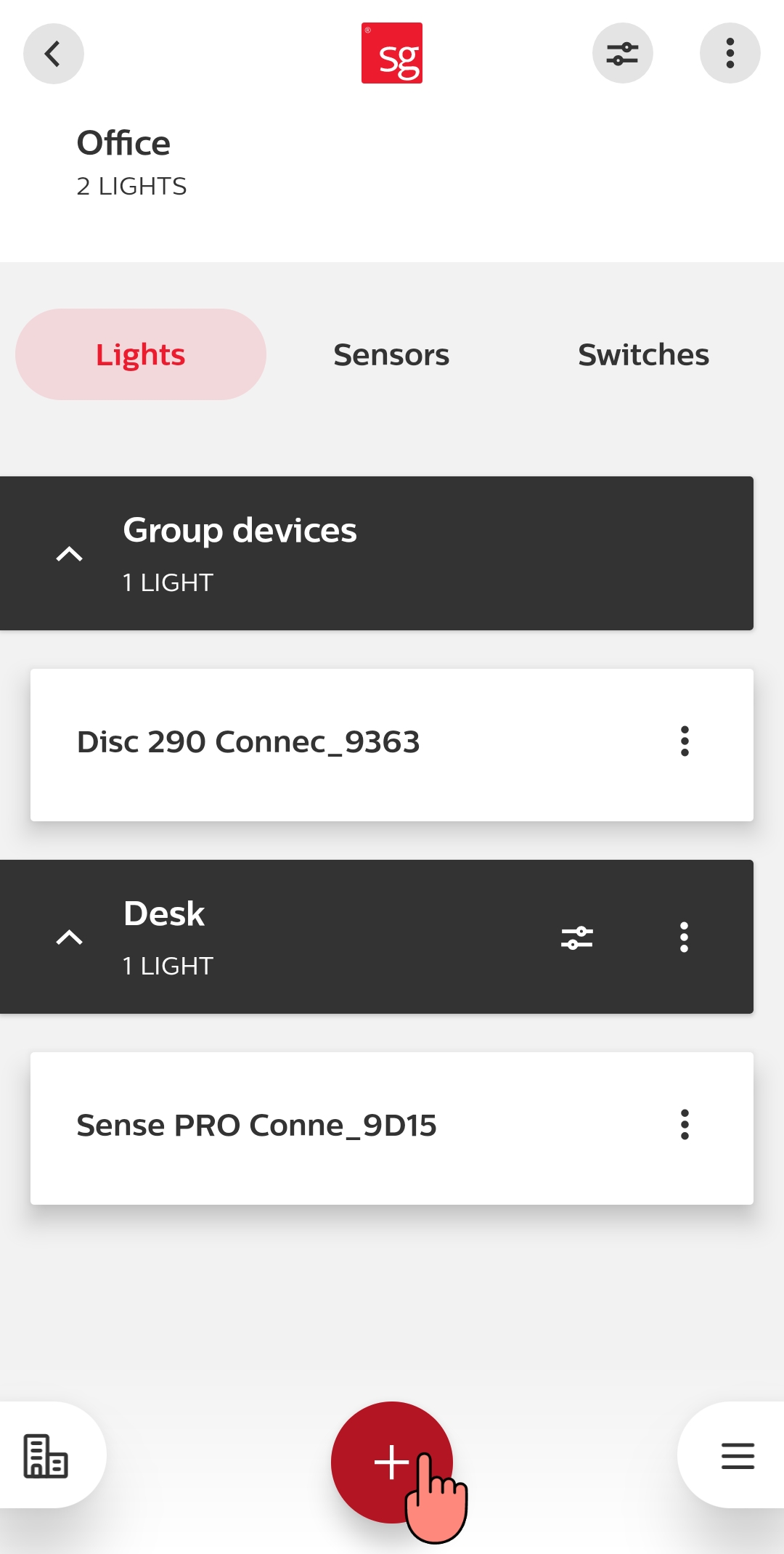
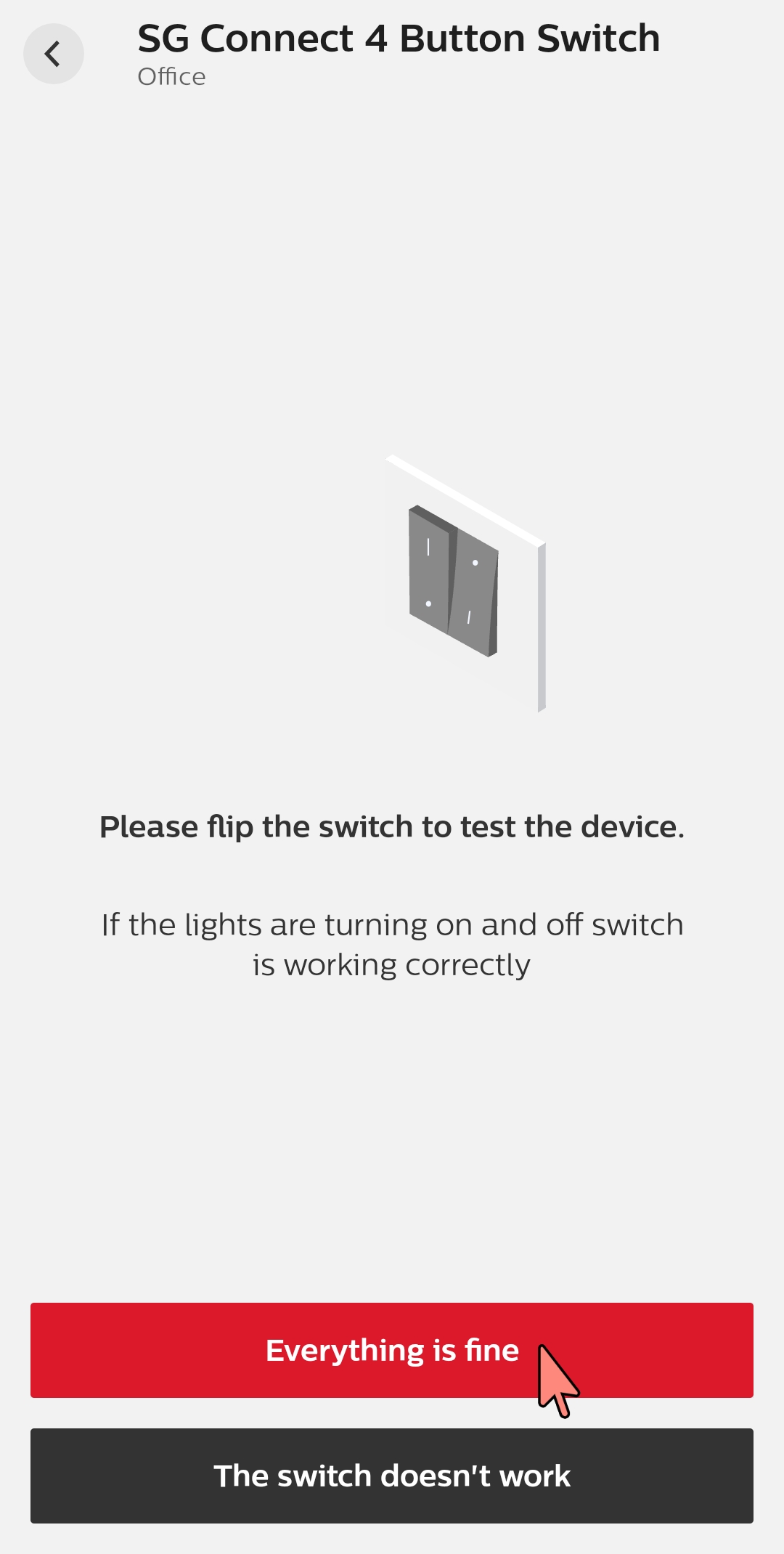
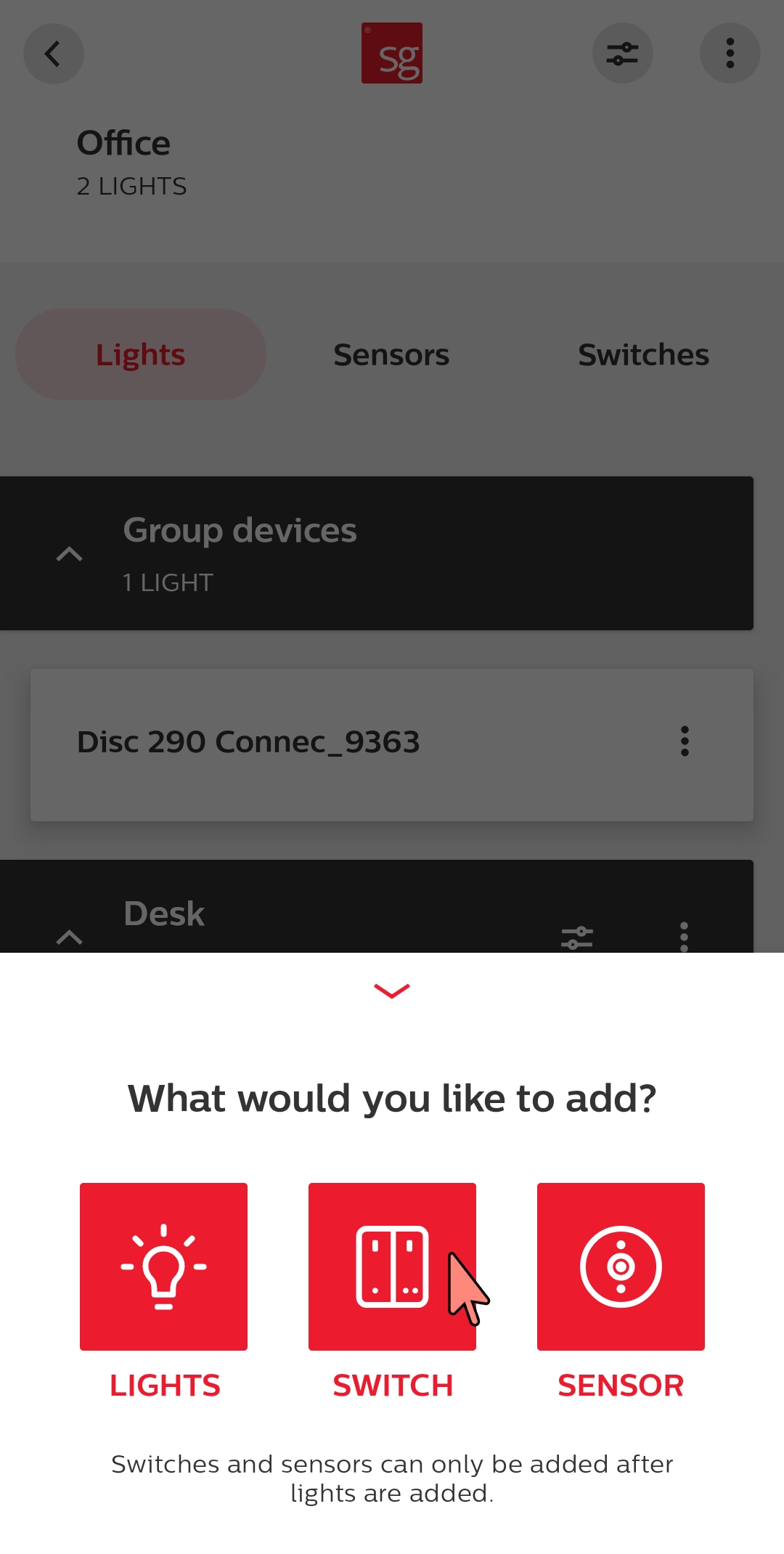
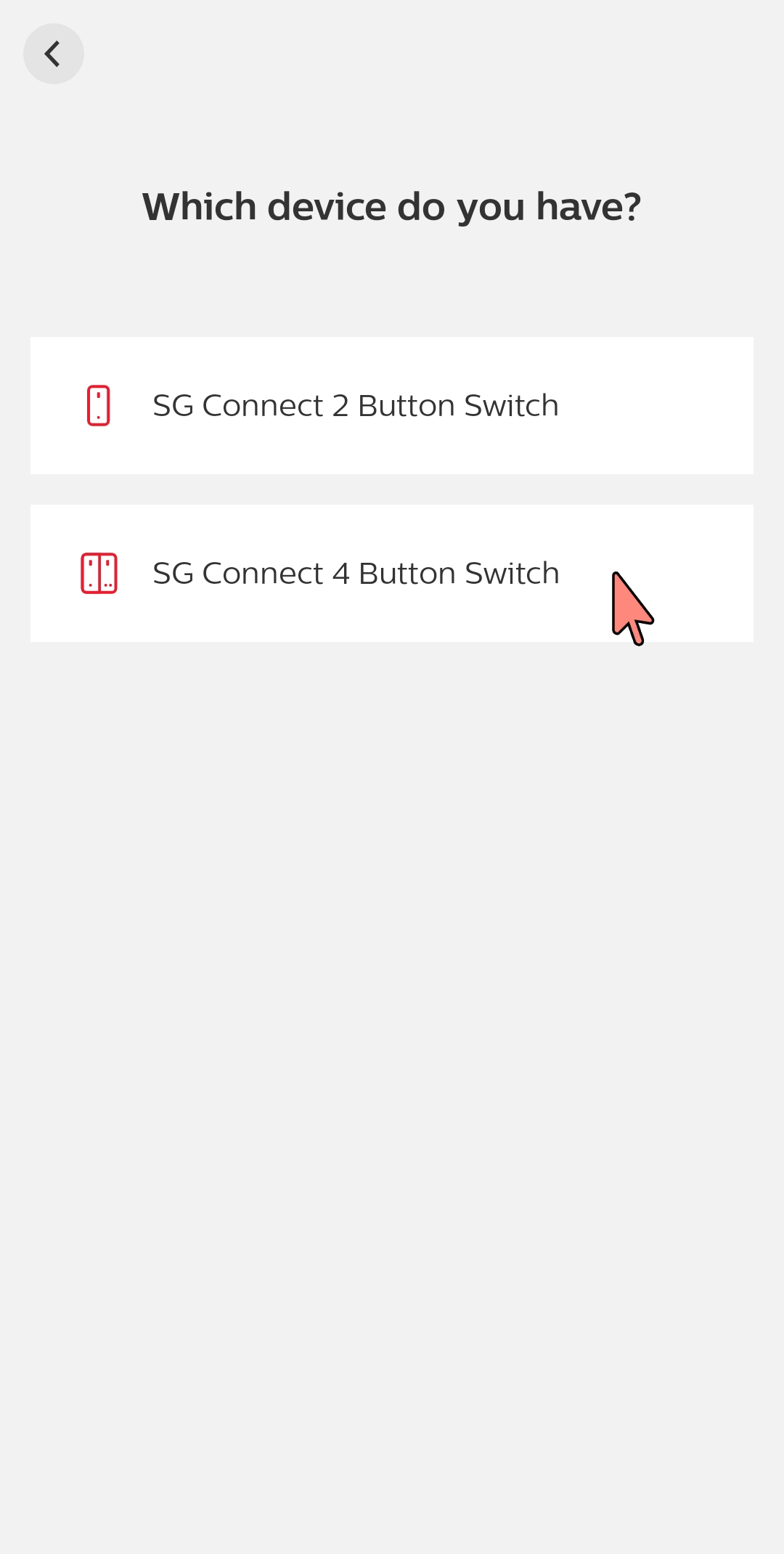
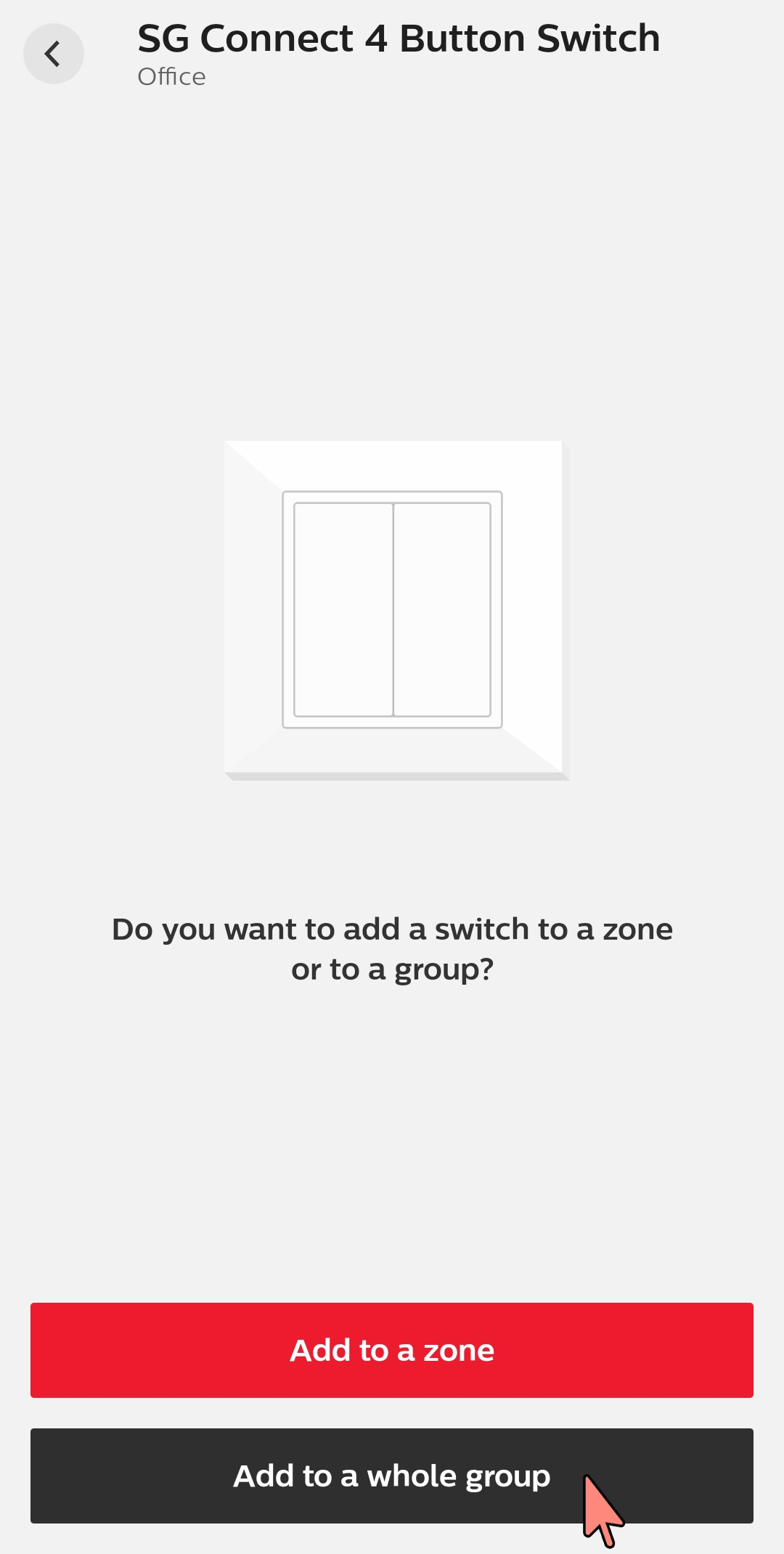
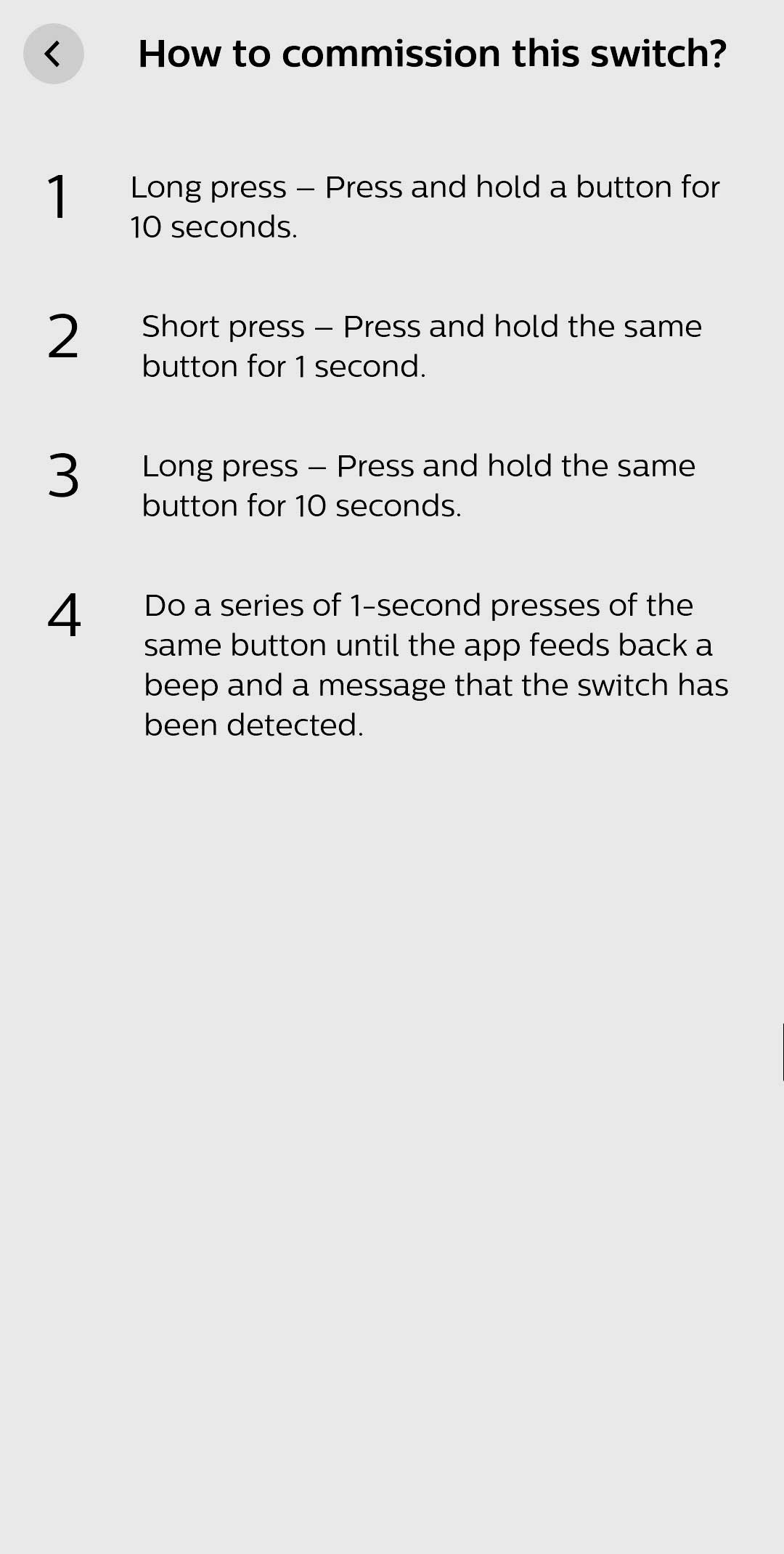
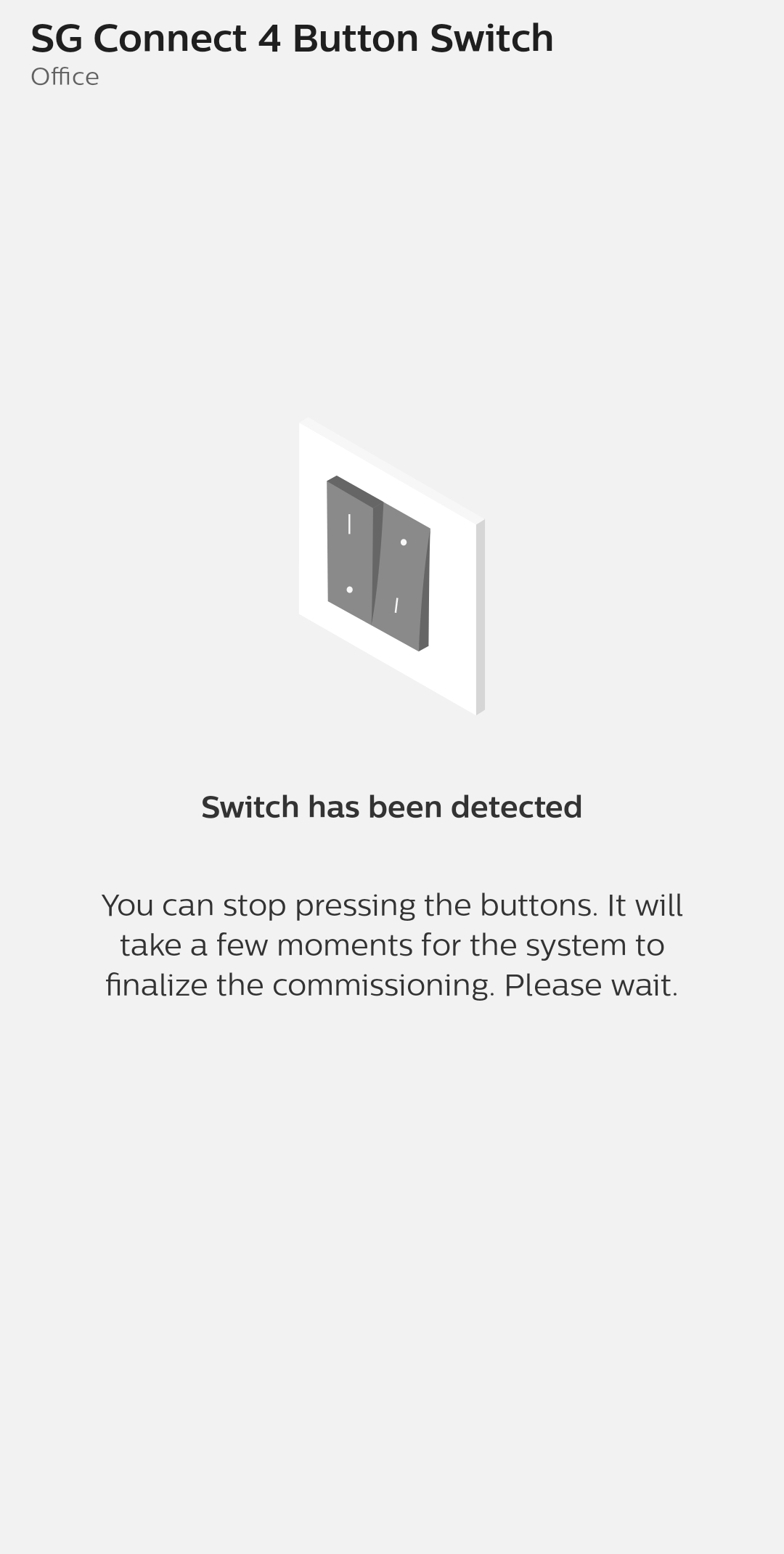
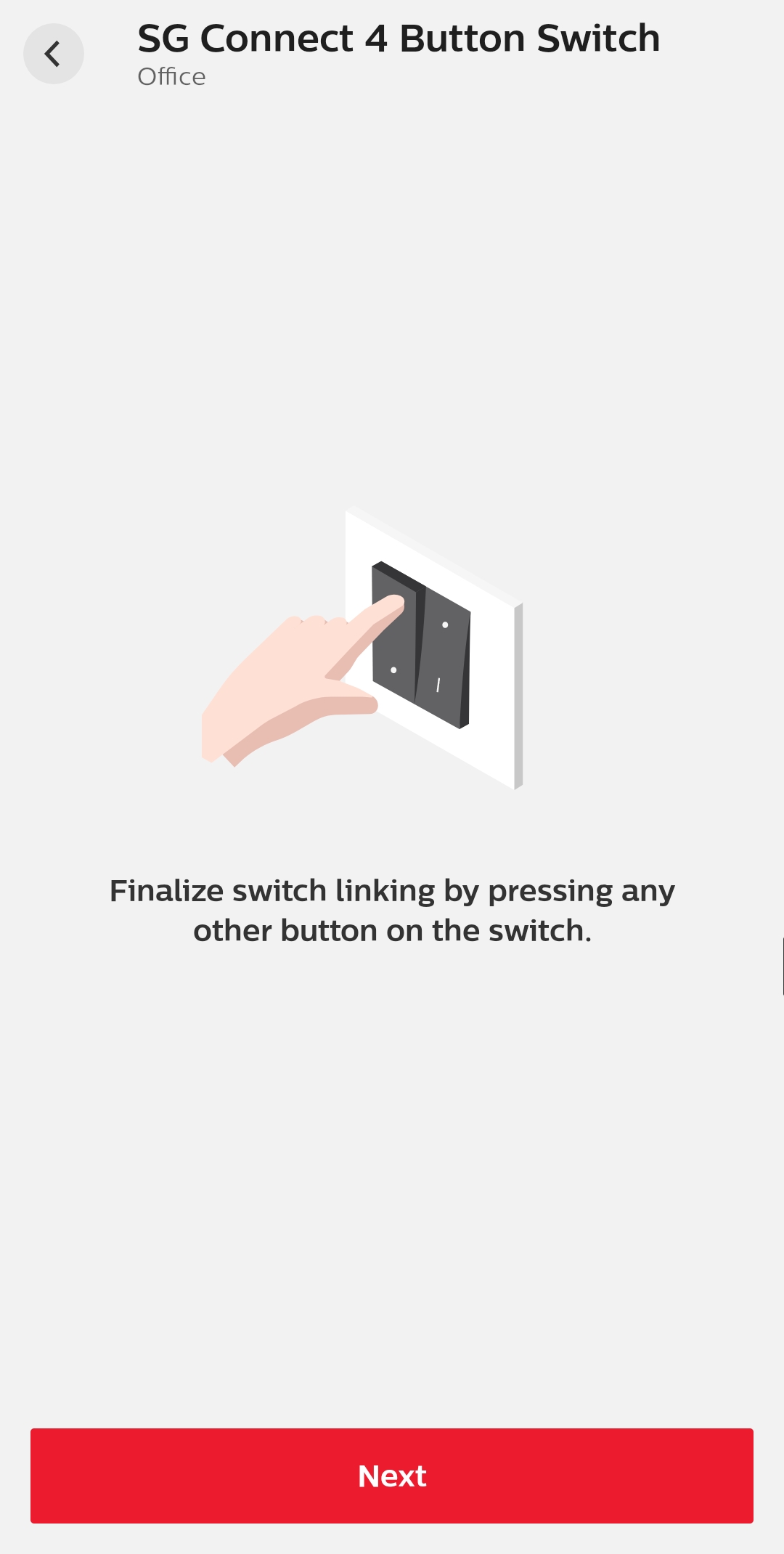
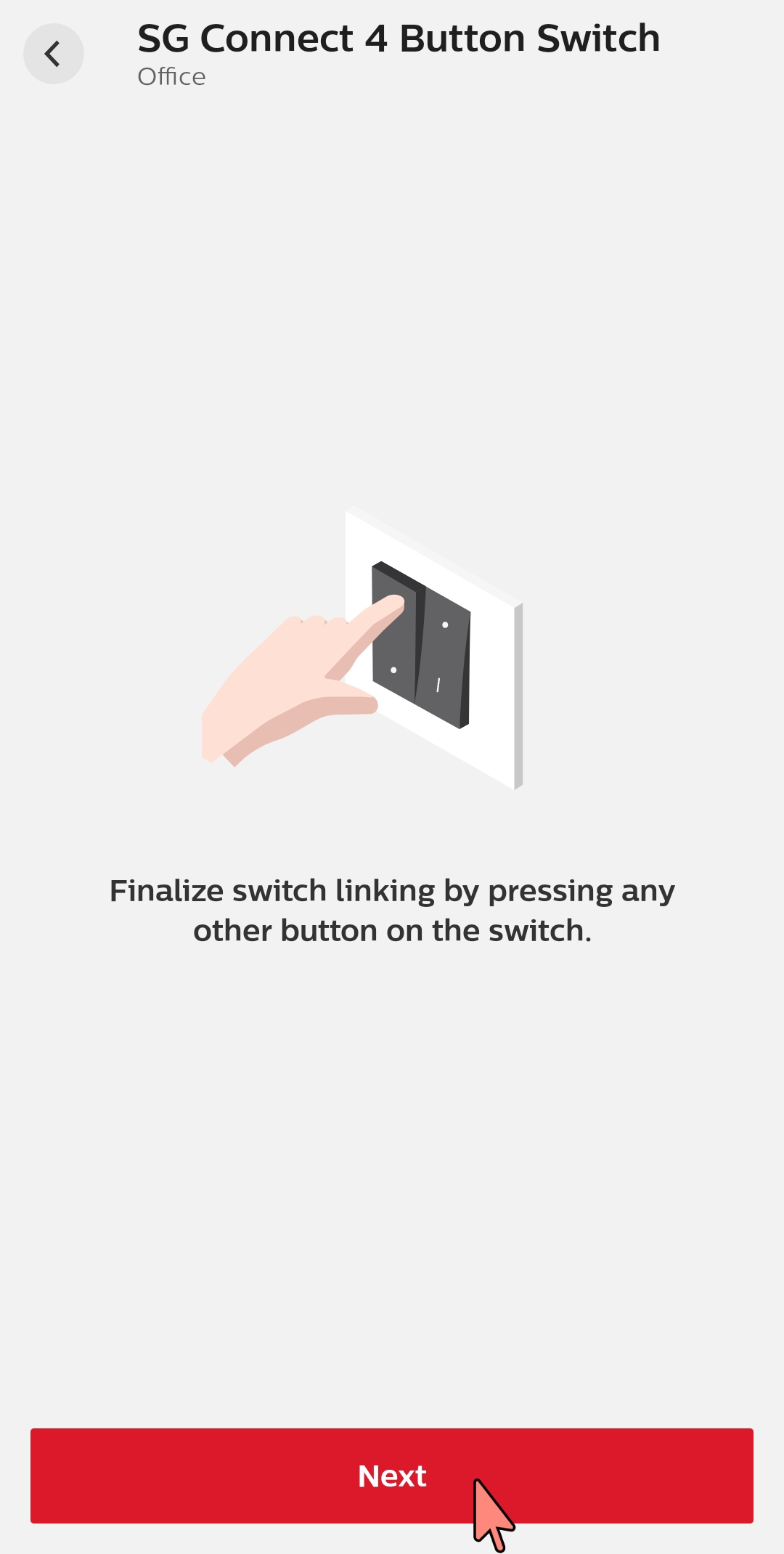
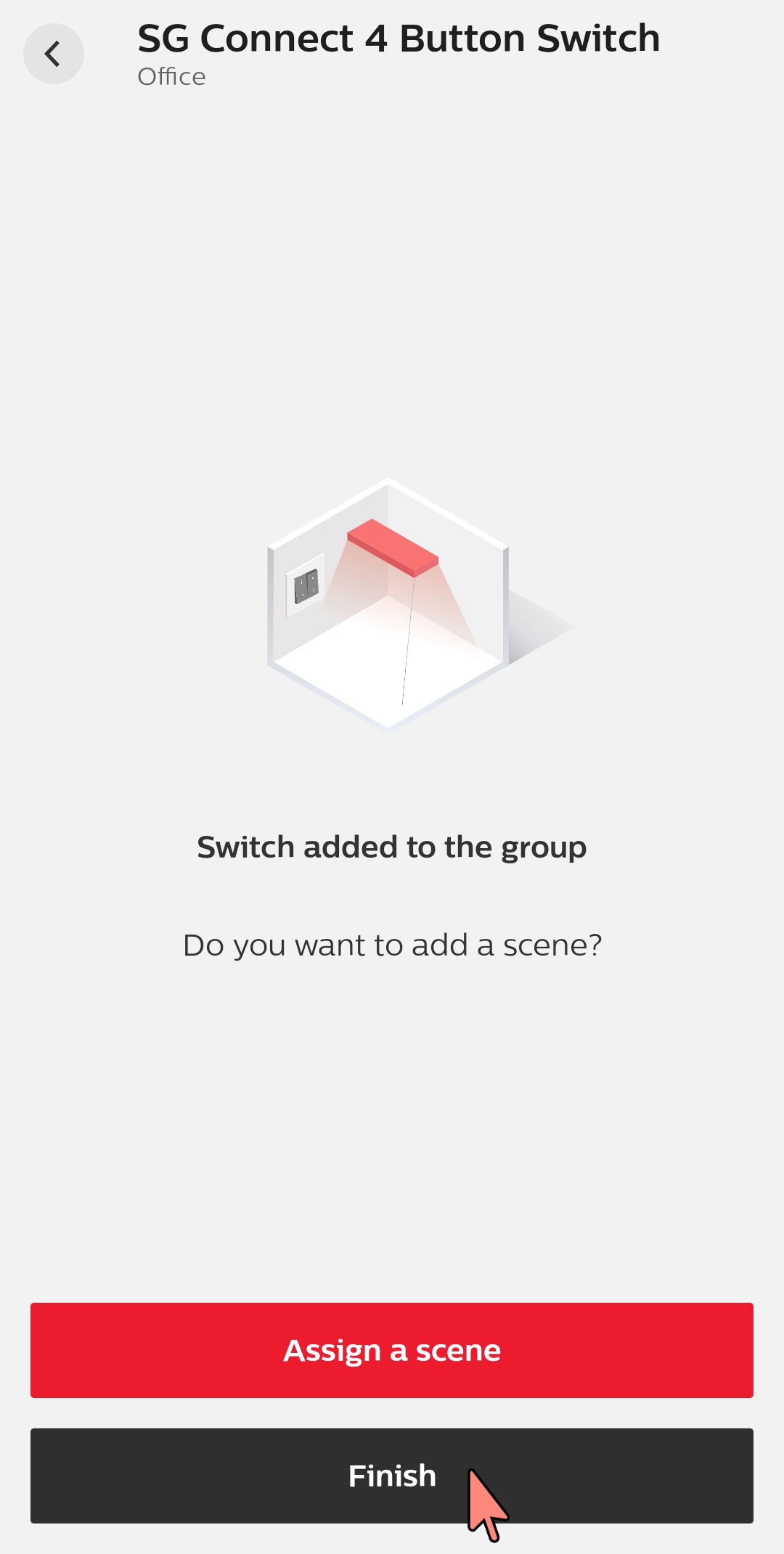
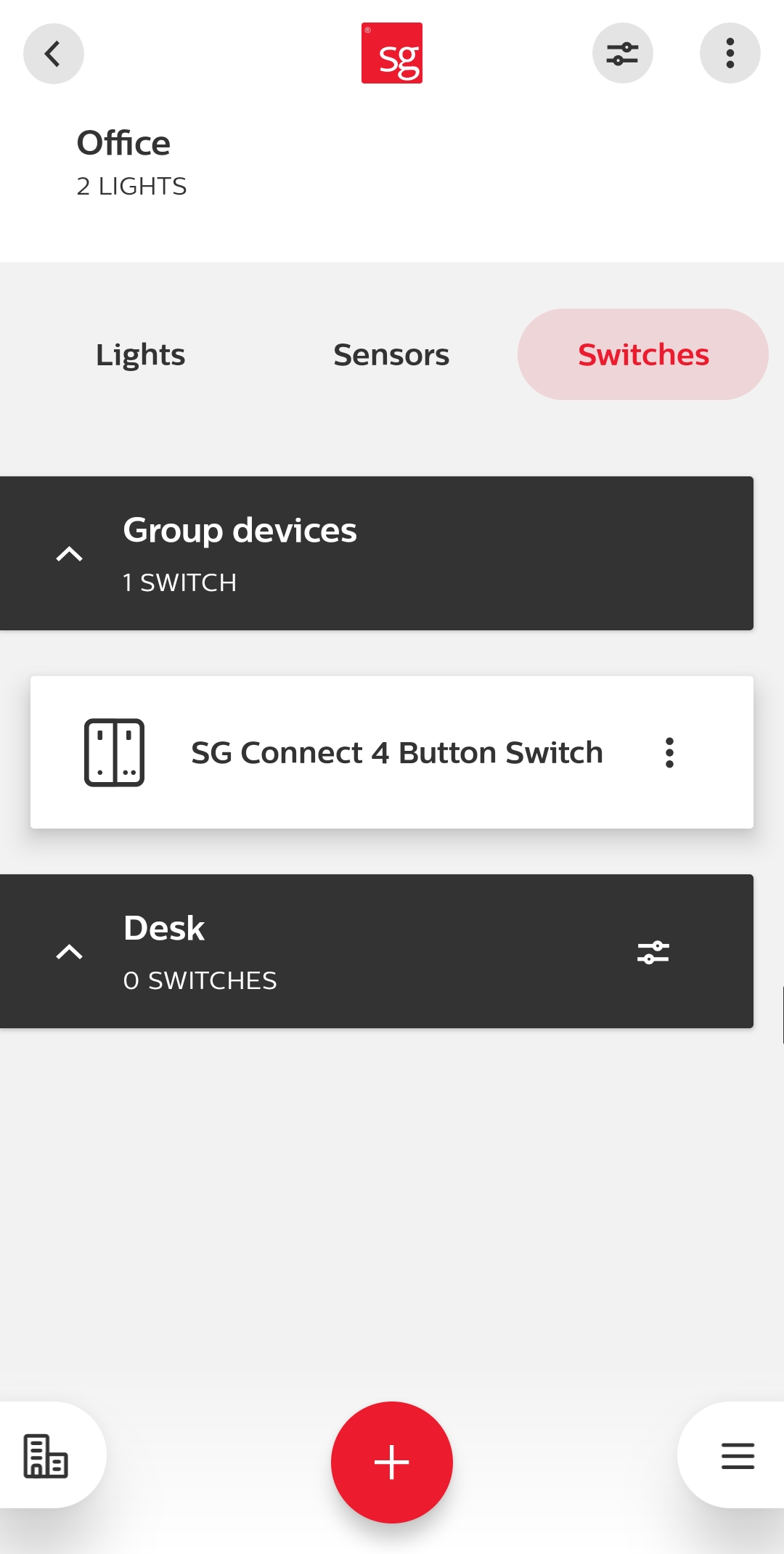
Legg til brytere - konfigurere scener
Formål
Med 4-knapps bryter kan du lagre og styre to belysningsscener. Scener lar deg sette forhåndsdefinerte lysnivåer for gruppe/sone eller individuelt.
Slik gjør du
Velg "Tilordne en scene" ved slutten av programmeringen eller fra bryteroversikten i ettertid.
Velg knappen som skal styre den aktuelle scenen.
Still inn lysnivåer:
Du kan justere lysnivåene for hver armatur individuelt eller sette samme nivå for alle.
Test scenen ved å trykke på den valgte knappen på bryteren.
Gjenta prosessen for å konfigurere den andre scenen.
Når alt er klart, trykker du "Fullfør".
Steg-for-steg-veiledning
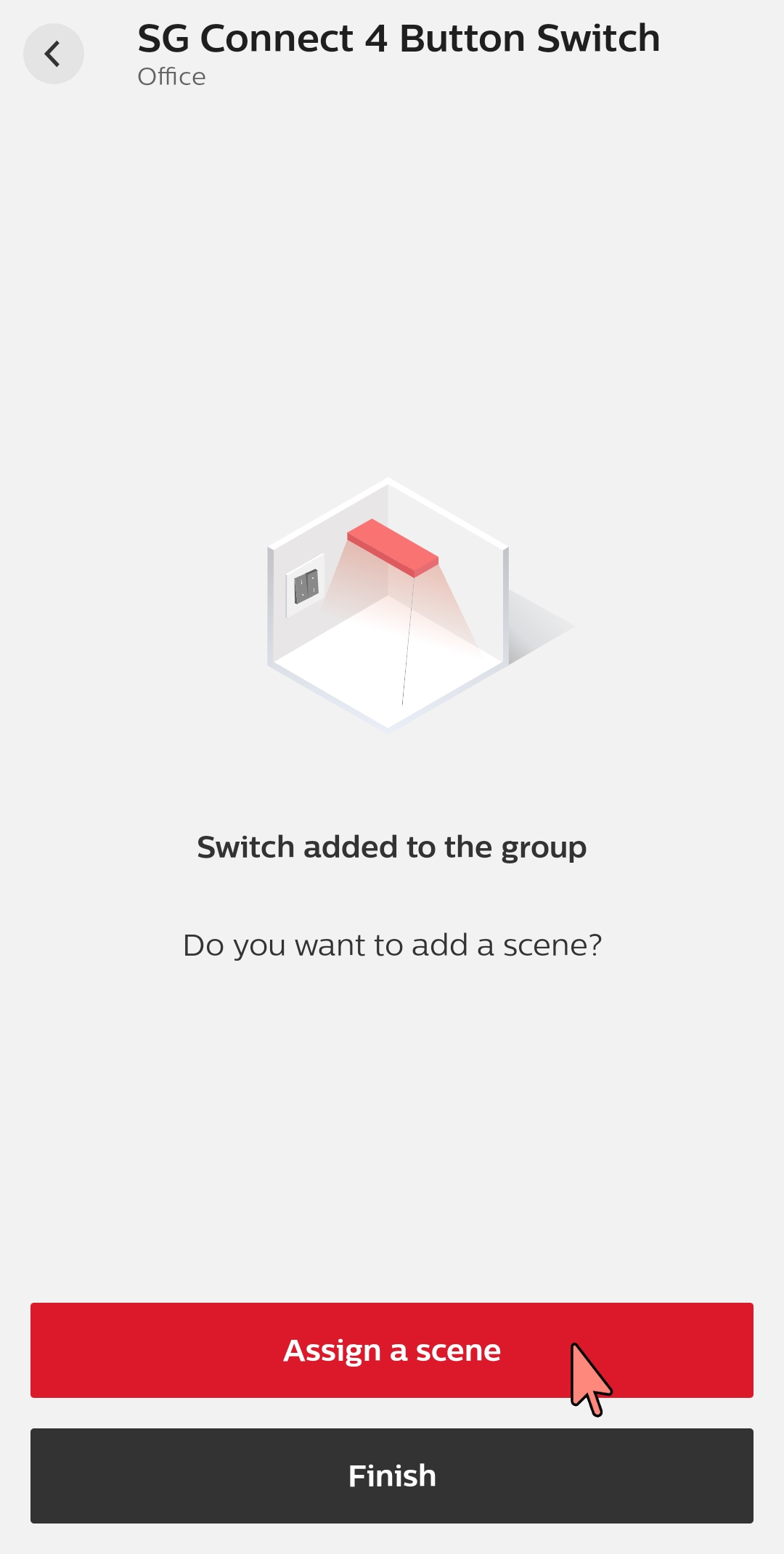
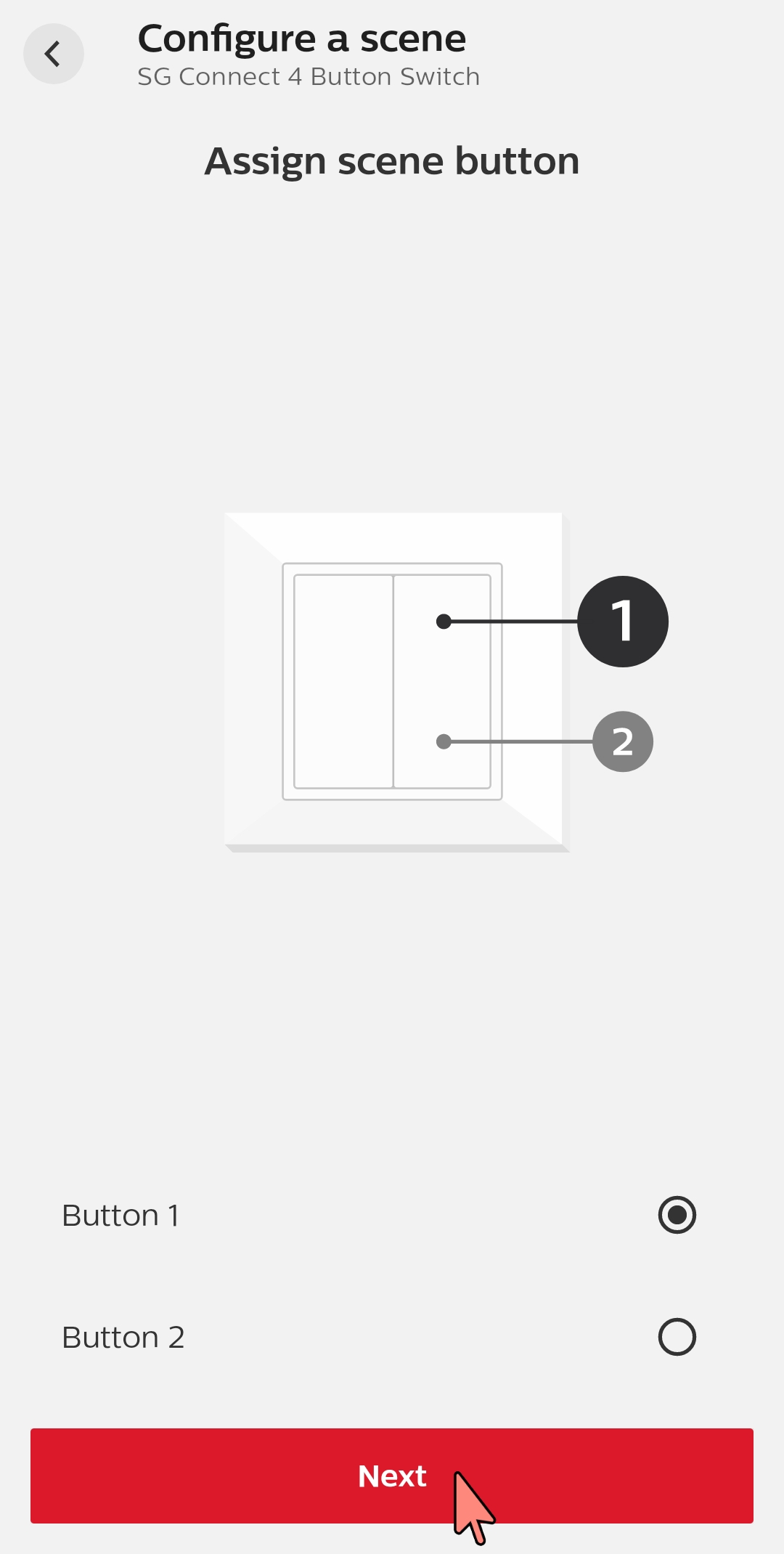
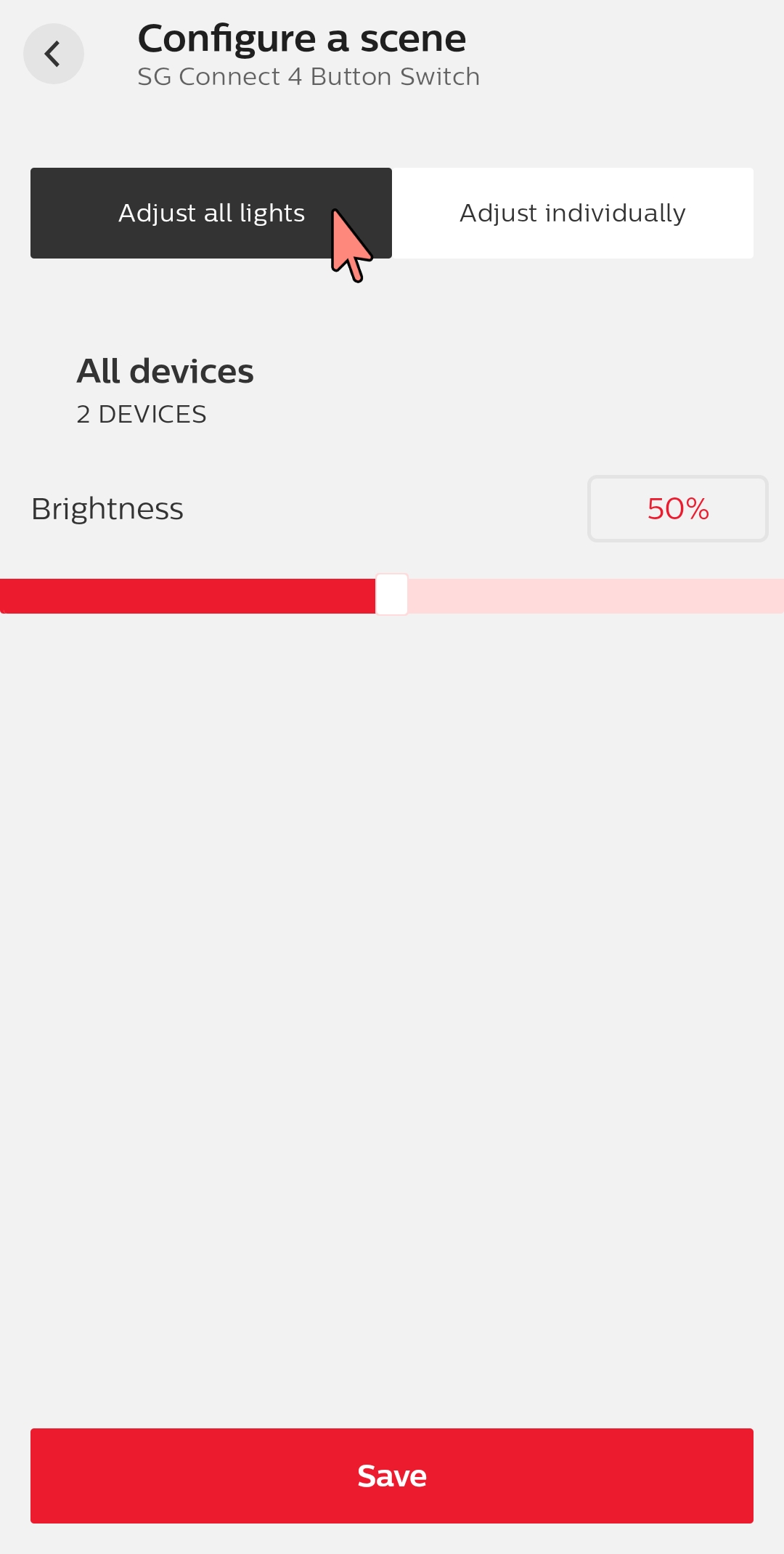
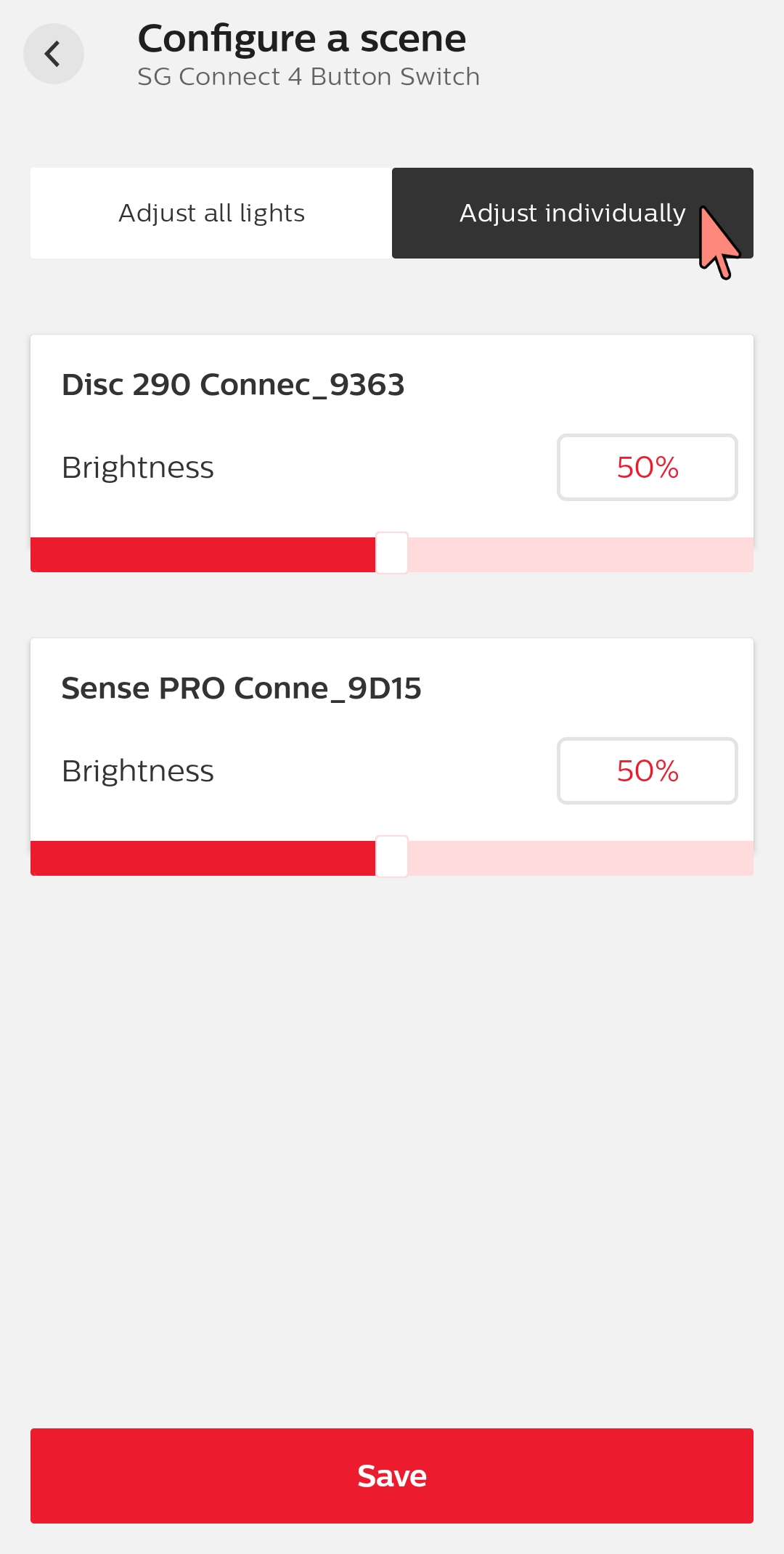
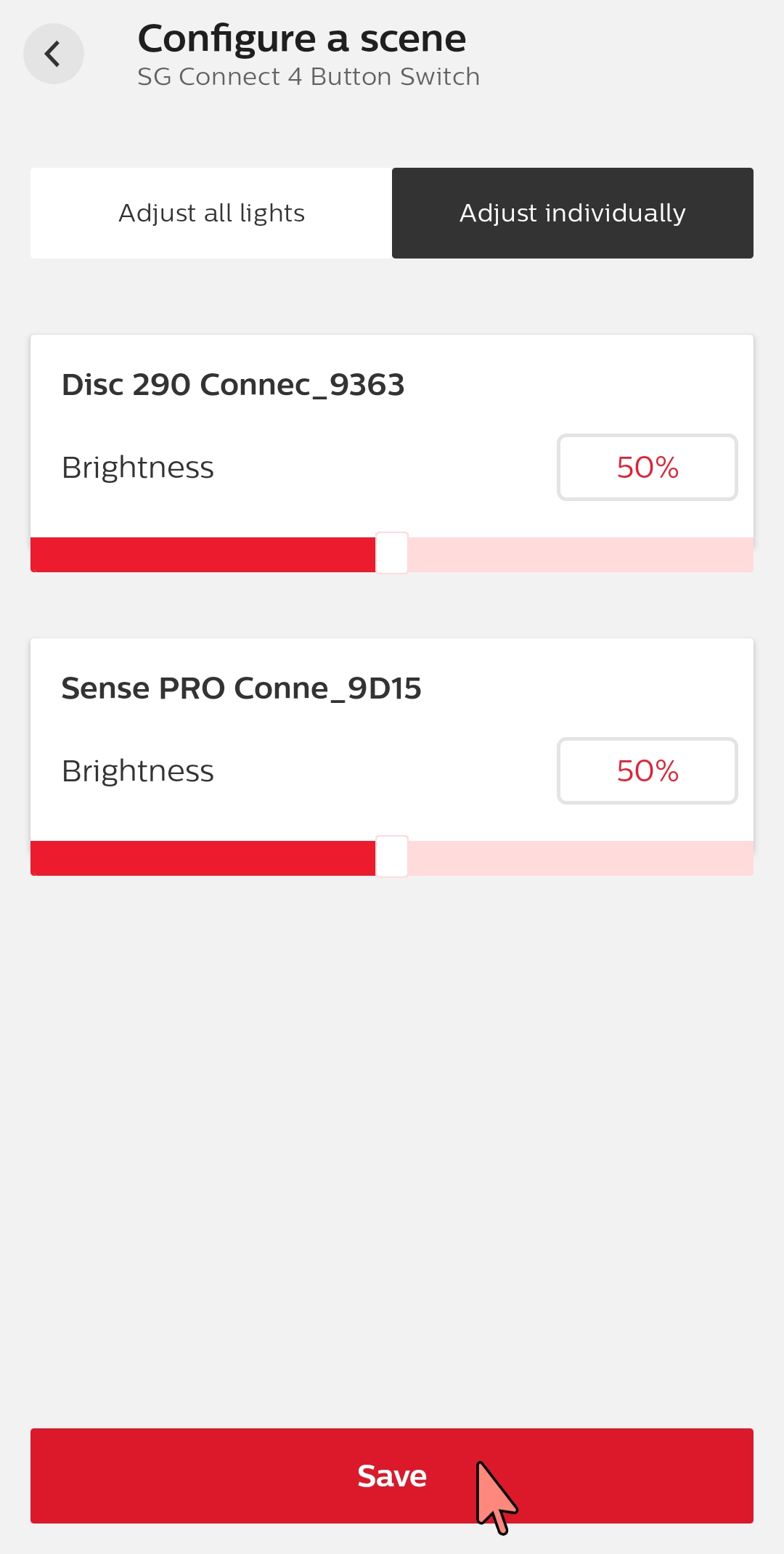
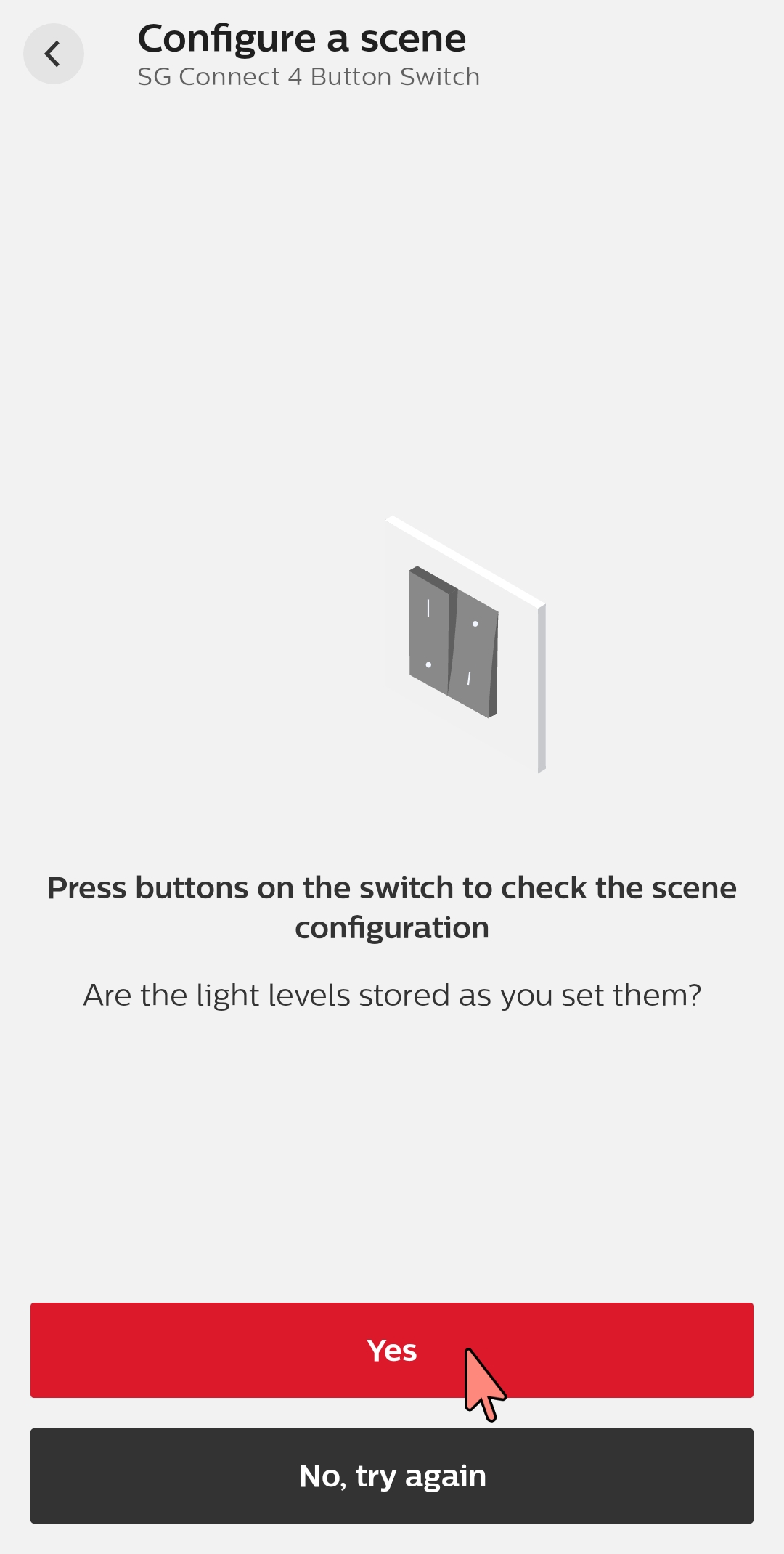
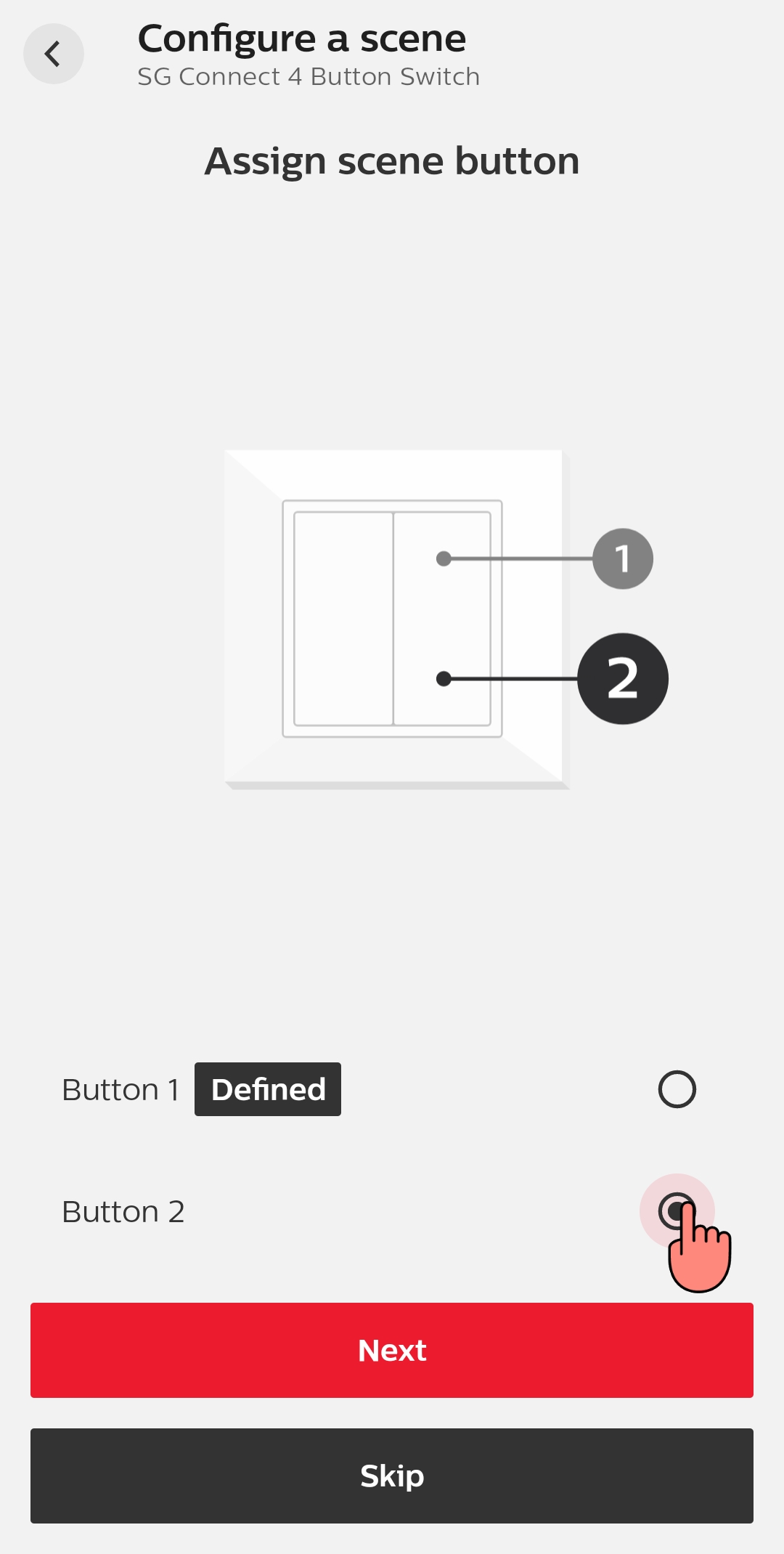
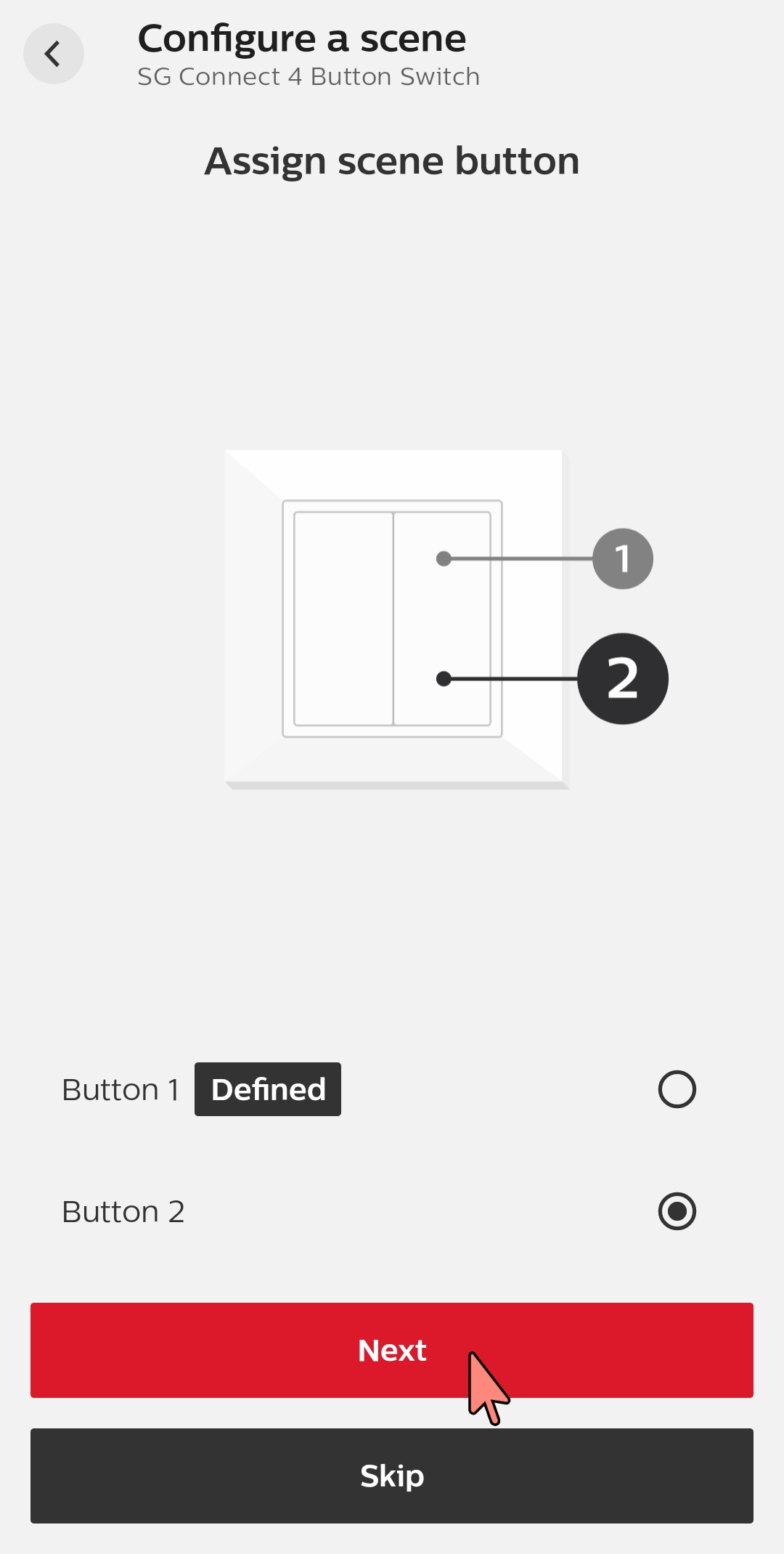
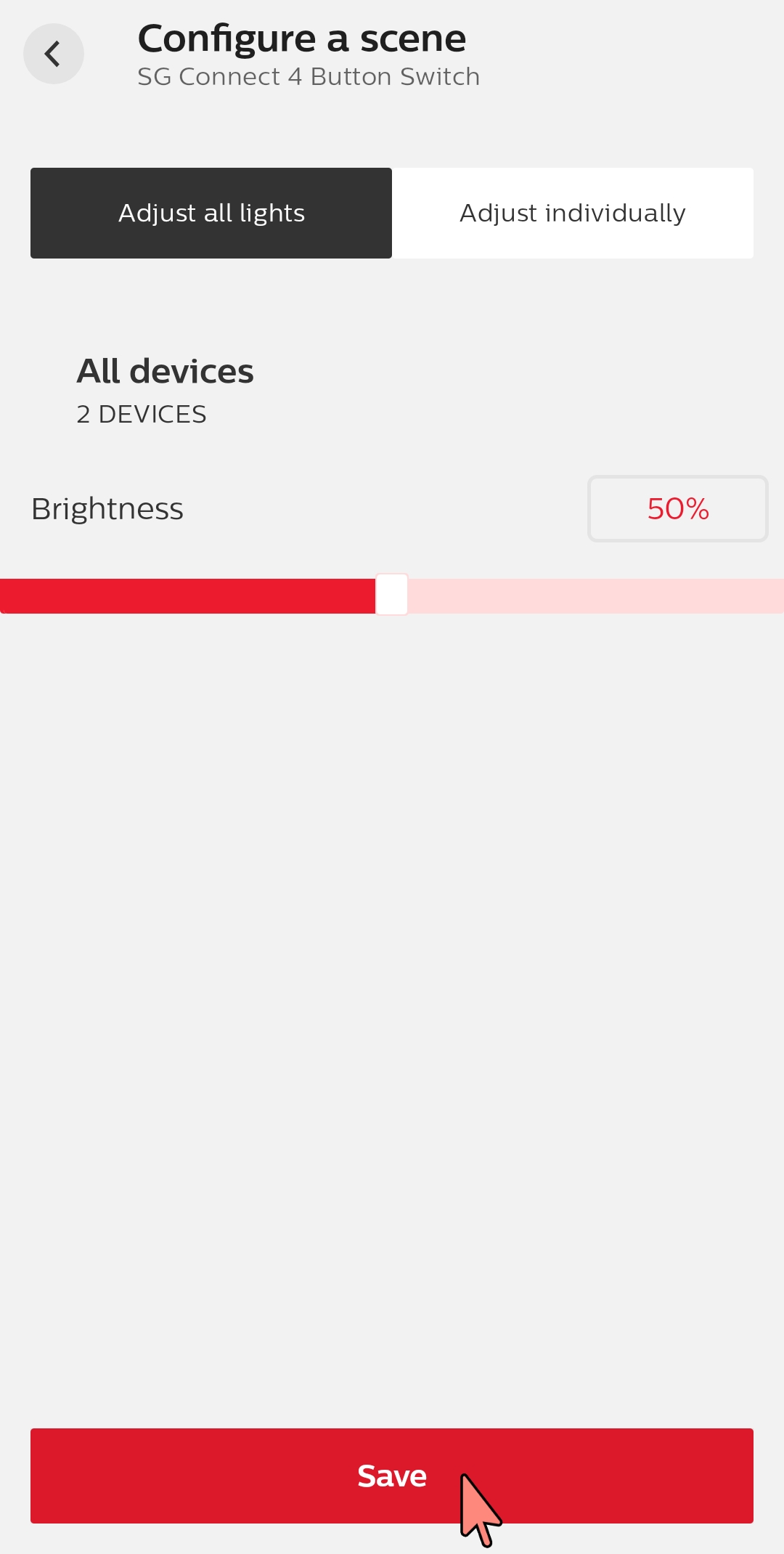
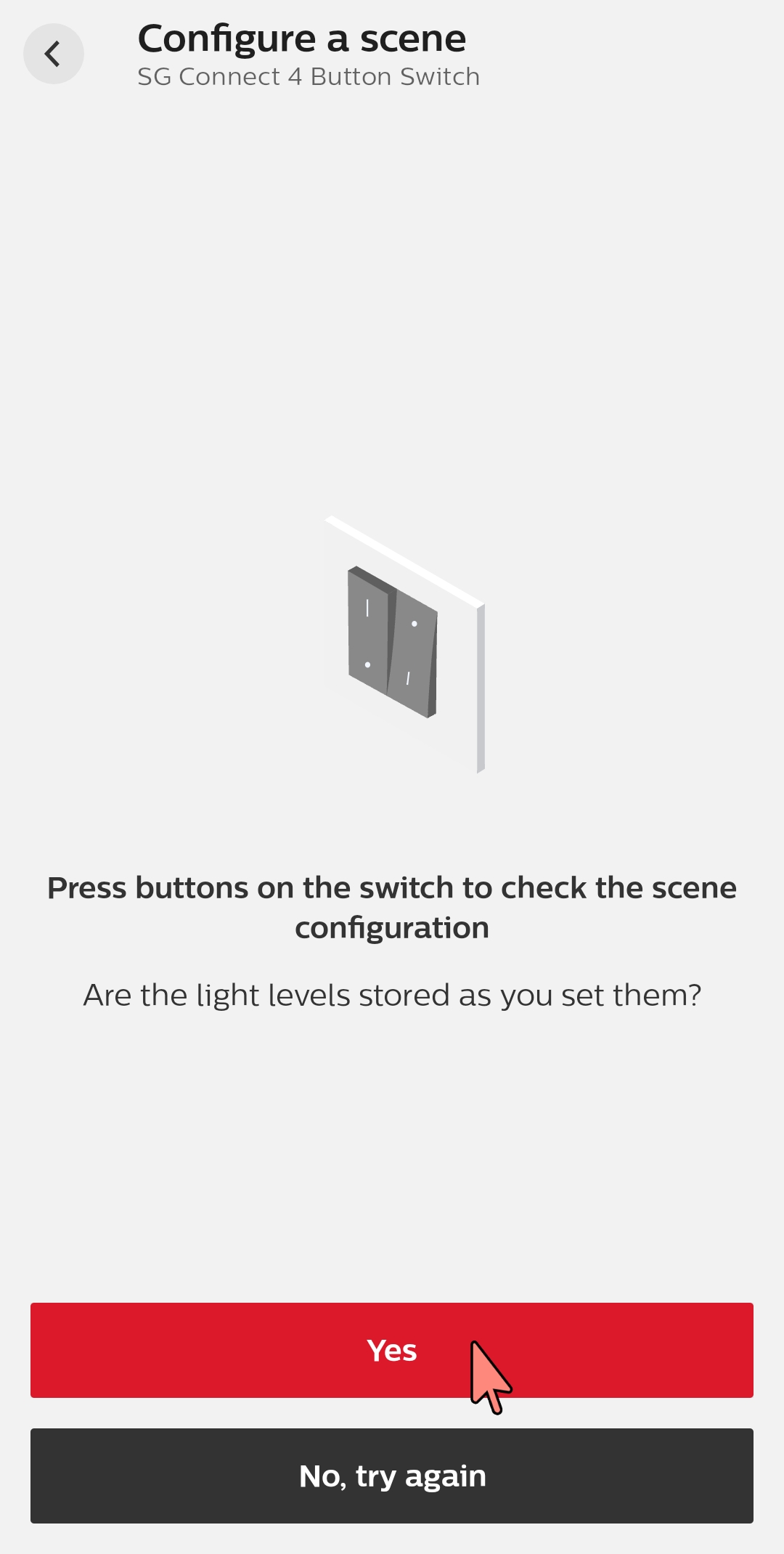
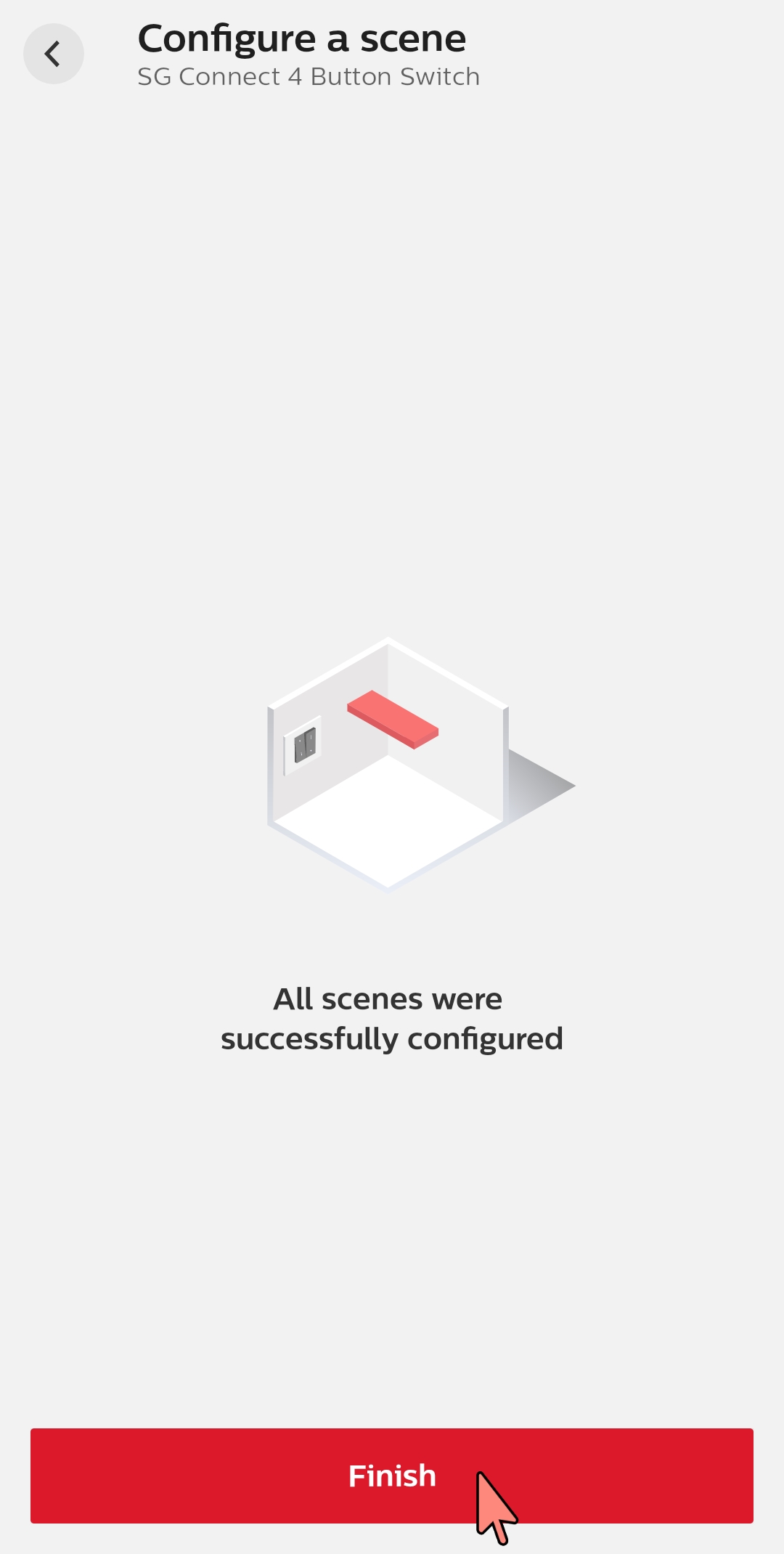
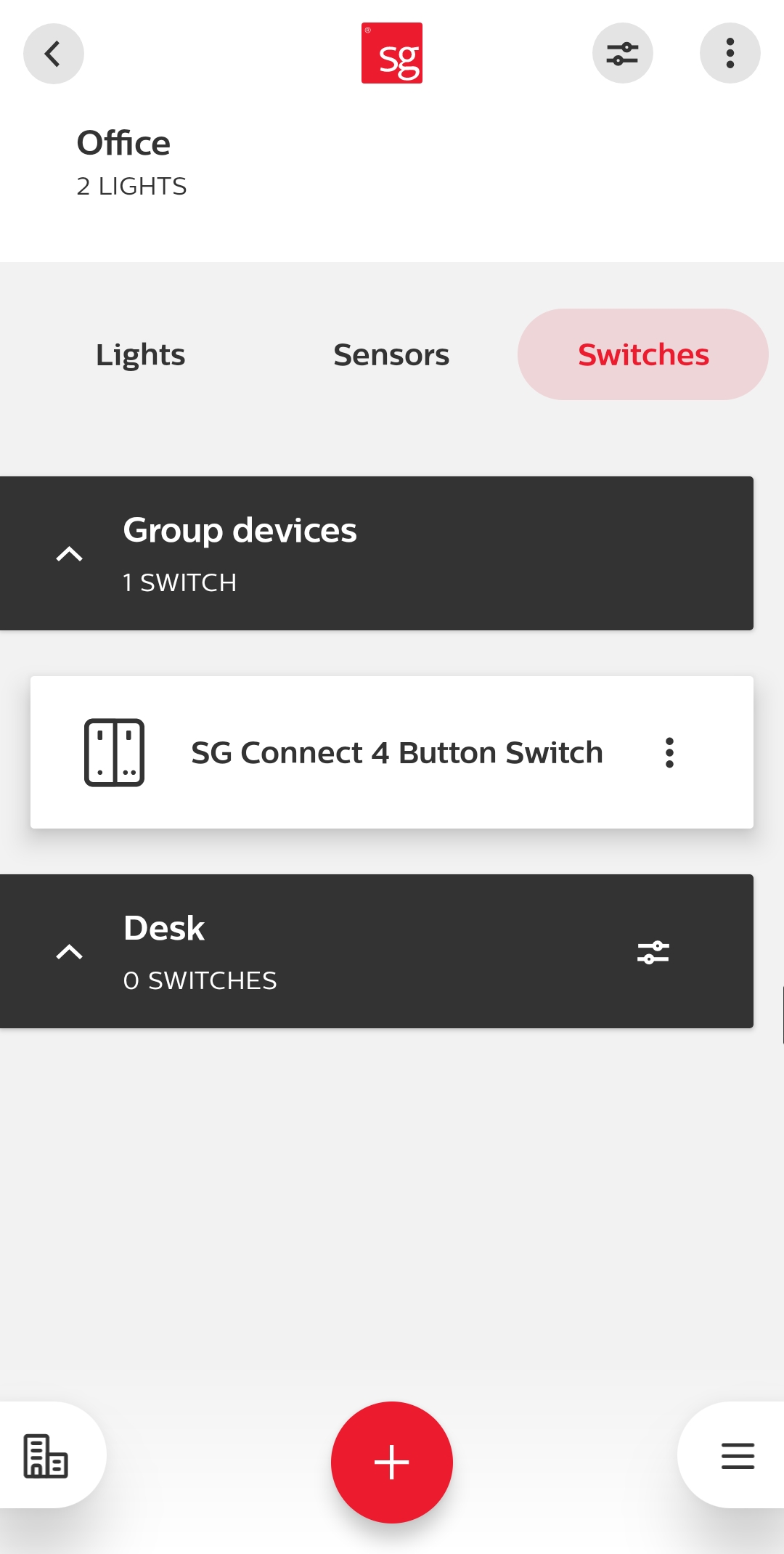
Merknader og tips
Følg instruksjonene nøye. Pass på knappetrykk og tider for å unngå feil.
På punkt 4 kan man måtte gjenta 2 sekunders trykket opptil 16 ganger for bryter oppdages.
Legg til alle armaturene i en gruppe før du legger til bryteren.
Gruppe eller sone? Bryteren kan kobles til enten en gruppe eller en sone, ikke begge samtidig.
Anbefalinger
Hvis det er brytere i både gruppe- og sone, gjelder følgende kriterier:
Legg til gruppebryteren først.
Bruk kun 2-knapps brytere til gruppestyring.
I soner kan du bruke 4-knapps brytere med sceneinnstillinger.
Begrensninger
Maks 20 armaturer per sone når en 4-knapps bryter brukes med flere soner.
Hvis bryteren ikke oppdages under oppsettet, prøv igjen.
Montering
Sørg for at bryteren er riktig montert:
Brytermodulen under vippen/vippene er merket med "O" og "I": her det viktig "I" skal være øverst.
For 2-knapps brytere: Kontroller at vippebryteren ikke er opp ned, da dette vil påvirke funksjonaliteten.
